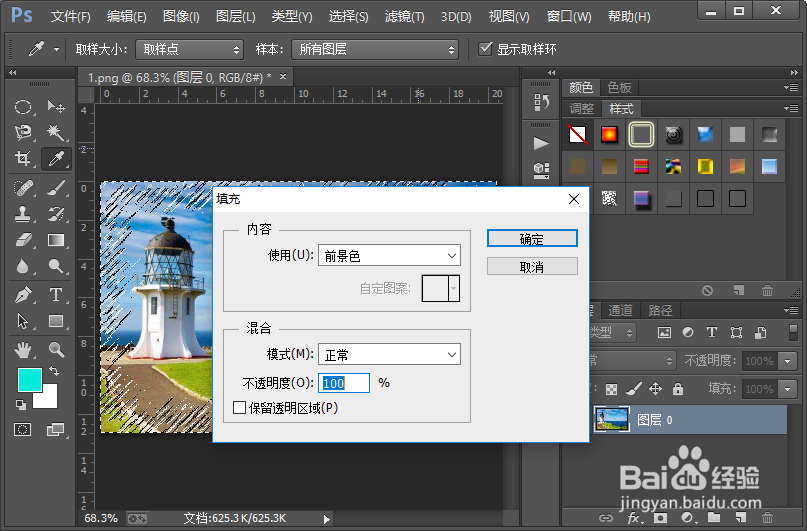1、我们在打开我们电脑里面的photoshop软件之后,我们再打开一张想要添加边框的图片。

2、接下来我们使用快捷键CTRL加a全选整个画布,然后执行选择-修改-边界命令,设置边界选区的宽度为50像素。

3、然后我们找到photoshop软件中左下角的快速蒙版按钮,点击进入快速蒙版模式;然后我们执行滤镜-像素化-彩块化命令,添加一个彩块化滤镜效果。

4、接下来我们从滤镜库中找到画笔描边里面的喷色描边选择并设置如图所示的参数。

5、然后我们再点击photoshop软件中左下角的快速蒙版按钮,退出快速蒙版模式,形成如图所示的选区。